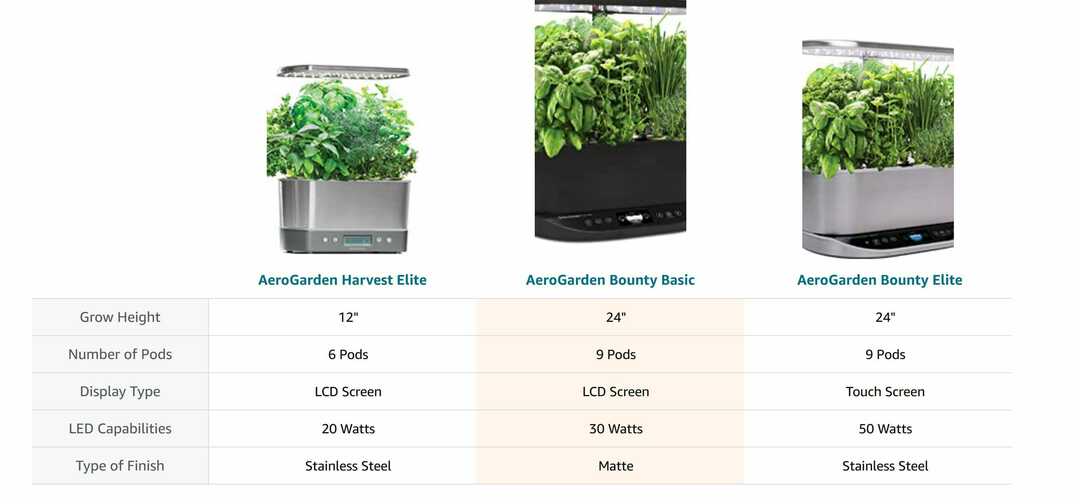Apakah perangkat Windows 8 Anda berjalan lambat dan Anda berpikir untuk mempercepatnya? Jika Anda ingin mempercepat perangkat Windows 8 Anda dengan mudah, maka Anda harus mulai dengan menghapus bloatware. Jadi, karena itu, selama panduan berikut saya akan menunjukkan kepada Anda cara menghapus bloatware di Windows 8 dalam satu menit atau kurang.
Tetapi sebelum memulai tutorial kami, Anda harus tahu apa yang kami pahami ketika berbicara tentang bloatware. Dengan cara ini Anda dapat yakin bahwa Anda menggunakan solusi yang tepat untuk mempercepat tablet, laptop, atau desktop Windows 8 Anda. Jadi, sebelum menerapkan langkah-langkah dari bawah, baca semua baris berikut dan pastikan Anda memahami semua aspek yang akan dirinci.
Apakah perangkat Windows 8 Anda diinstal dengan bloatware secara default?
Jawabannya pasti ya. Seperti pengembang lainnya, Microsoft memiliki kemitraan yang berbeda dengan manufaktur dan perusahaan lain, yang dalam kasus kami menyediakan alat dan program yang berbeda. Jadi, ketika Anda pertama kali membeli perangkat Windows 8, Anda harus tahu bahwa handset Anda akan datang dengan berbagai perangkat lunak yang sudah diinstal sebelumnya. Nah, program-program ini tidak diperlukan oleh sistem Windows, yang berarti Anda dapat dengan mudah dan aman menghapusnya tanpa merusak sistem internal laptop, tablet, atau desktop Anda.
Mengapa menghapus bloatware
Karena program ini tidak penting untuk sistem Windows 8, apa tujuan menginstalnya di perangkat Anda? Pada dasarnya, semua aplikasi pra-instal ini memperlambat perangkat Windows 8 Anda. Jadi, jika Anda ingin mempercepat, pelajari saja cara menghapus bloatware. Dalam hal ini Anda dapat menggunakan aplikasi dan program yang berbeda dan Anda juga dapat menggunakan opsi dari panel kontrol, dari mana Anda dapat menghapus instalan hampir semua program dari perangkat Windows 8 Anda. Bagaimanapun, sebelum mulai menghapus bloatware, pastikan bahwa program yang ingin Anda hapus tidak penting untuk laptop, tablet, atau desktop Anda, karena Anda dapat merusak perangkat Anda.
Aplikasi apa yang harus dihapus untuk menghilangkan bloatware Windows 8?
Anda harus menghapus semua program uji coba gratis seperti antivirus, klien YouTube, aplikasi khusus Amazon, dan alat lain apa pun yang tidak mewakili minat langsung Anda. Jika Anda merasa tidak memerlukan program, maka Anda harus menghapusnya, karena setiap alat memperlambat perangkat Windows 8 Anda. Juga, memori RAM sedang dikonsumsi oleh hal yang sama, sehingga bloatware tidak memberikan manfaat apa pun untuk ponsel Anda.
Cara mudah menghapus bloatware dari tablet, laptop, atau desktop Windows 8 Anda
Copot program yang tidak perlu langsung dari halaman awal
 Metode ini efisien, meskipun Anda tidak akan dapat menghapus semua bloatware dari Windows 8, karena Anda tidak akan memiliki akses ke file dan folder tersembunyi dari desktop, tablet, atau laptop Anda. Tetapi yang terbaik adalah metode ini dapat diterapkan tanpa menggunakan aplikasi pihak ketiga, atau tanpa melakukan perubahan pada pengaturan default firmware. Yang harus Anda lakukan untuk menghapus program yang tidak perlu dari perangkat Windows 8 Anda adalah dengan benar klik pada ubin yang sesuai untuk program yang ingin Anda hapus, langsung dari halaman awal Windows 8. Tentu saja operasi ini dapat diselesaikan kapan saja dengan menggunakan Control Panel dan melalui jalur “Program – Program dan Fitur”. Sekali lagi, metode ini cukup dangkal, tetapi Anda akan dapat mempercepat perangkat Windows 8 Anda dengan menghapus program dan aplikasi yang tidak digunakan atau yang tidak perlu.
Metode ini efisien, meskipun Anda tidak akan dapat menghapus semua bloatware dari Windows 8, karena Anda tidak akan memiliki akses ke file dan folder tersembunyi dari desktop, tablet, atau laptop Anda. Tetapi yang terbaik adalah metode ini dapat diterapkan tanpa menggunakan aplikasi pihak ketiga, atau tanpa melakukan perubahan pada pengaturan default firmware. Yang harus Anda lakukan untuk menghapus program yang tidak perlu dari perangkat Windows 8 Anda adalah dengan benar klik pada ubin yang sesuai untuk program yang ingin Anda hapus, langsung dari halaman awal Windows 8. Tentu saja operasi ini dapat diselesaikan kapan saja dengan menggunakan Control Panel dan melalui jalur “Program – Program dan Fitur”. Sekali lagi, metode ini cukup dangkal, tetapi Anda akan dapat mempercepat perangkat Windows 8 Anda dengan menghapus program dan aplikasi yang tidak digunakan atau yang tidak perlu.
Gunakan fitur Windows 8 "Refresh your PC" dan "Reset your PC"
 Di Windows 8 Anda dapat dengan mudah menyegarkan sistem untuk menghapus aplikasi pihak ketiga yang memperlambat desktop, laptop, atau tablet Anda. Dengan menggunakan refresh PC Anda atau mengatur ulang fitur PC Anda, Anda dapat mem-flash sistem default Windows 8 kembali ke perangkat Anda tanpa harus menginstal ulang firmware secara manual. Oleh karena itu, Anda dapat memilih untuk kembali ke stok dalam satu menit, meskipun ini tidak akan menghapus semua bloatware dari perangkat Windows 8 Anda. Sayangnya, Microsoft mengizinkan produsen komputer untuk menyesuaikan gambar Refresh mereka. Oleh karena itu, saat menginstal driver dan program penting, Anda juga akan mendapatkan aplikasi bloatware.
Di Windows 8 Anda dapat dengan mudah menyegarkan sistem untuk menghapus aplikasi pihak ketiga yang memperlambat desktop, laptop, atau tablet Anda. Dengan menggunakan refresh PC Anda atau mengatur ulang fitur PC Anda, Anda dapat mem-flash sistem default Windows 8 kembali ke perangkat Anda tanpa harus menginstal ulang firmware secara manual. Oleh karena itu, Anda dapat memilih untuk kembali ke stok dalam satu menit, meskipun ini tidak akan menghapus semua bloatware dari perangkat Windows 8 Anda. Sayangnya, Microsoft mengizinkan produsen komputer untuk menyesuaikan gambar Refresh mereka. Oleh karena itu, saat menginstal driver dan program penting, Anda juga akan mendapatkan aplikasi bloatware.
Karena itu, Anda dapat memilih untuk membuat gambar Refresh Anda sendiri di Windows 8 dan Windows 8.1, dengan mengganti gambar Microsoft dengan gambar kustom. Tentu saja metode ini diindikasikan untuk pengguna tingkat lanjut, seolah-olah Anda seorang pemula, Anda dapat melakukan bricking pada perangkat Windows 8 Anda sebelum menghapus bloatware-nya. Karena kita berbicara tentang operasi lanjutan, yang terbaik adalah menginstal ulang Windows 8 dari awal dengan media instalasi dari Microsoft dan dengan cara ini Anda akan dapat menikmati bersih dan bebas bloatwareware sistem.
Gunakan Aplikasi Pihak Ketiga
 Cara terbaik untuk menghapus bloatware dari Windows 8 untuk mempercepat desktop, laptop, atau tablet Anda adalah dengan menggunakan aplikasi pihak ketiga khusus. Dengan program ini Anda dapat mengakses semua file dari sistem Anda dan kemudian Anda dapat memilih alat mana yang akan dihapus. Proses penghapusan mudah dilakukan, sehingga siapa pun dapat dengan aman menyelesaikan metode ini. Tentu saja, pertama-tama Anda harus mendapatkan aplikasi yang tepat dan dalam hal ini Anda harus memeriksa rekomendasi kami.
Cara terbaik untuk menghapus bloatware dari Windows 8 untuk mempercepat desktop, laptop, atau tablet Anda adalah dengan menggunakan aplikasi pihak ketiga khusus. Dengan program ini Anda dapat mengakses semua file dari sistem Anda dan kemudian Anda dapat memilih alat mana yang akan dihapus. Proses penghapusan mudah dilakukan, sehingga siapa pun dapat dengan aman menyelesaikan metode ini. Tentu saja, pertama-tama Anda harus mendapatkan aplikasi yang tepat dan dalam hal ini Anda harus memeriksa rekomendasi kami.
Alat yang paling dihargai dan digunakan adalah CCleaner (dapatkan dari sini) dan PC Decrapifier (unduh aplikasi secara gratis dari sini). Program-program ini kompatibel dengan sistem Windows 8 dan Windows 8.1 dan dapat dikelola dengan mudah untuk menghapus bloatware Windows 8. Anda dapat menginstal perangkat lunak dengan menggunakan petunjuk di layar; juga alat-alat tersebut menyediakan antarmuka yang ramah pengguna sehingga menghapus program yang tidak perlu dari perangkat Windows 8 Anda akan menjadi intuitif.
Akses dan hapus Aplikasi Microsoft bawaan, atau Aplikasi Metro
Cara terbaik untuk menghapus bloatware Windows 8 adalah dengan mengakses aplikasi Microsoft atau aplikasi Metro. Sayangnya aplikasi ini disembunyikan sehingga Anda harus mengikuti beberapa langkah untuk mengelola melihat daftar perangkat lunak yang tepat. Juga, Anda harus mendapatkan hak administratif atau Anda tidak akan dapat mengubah atau menghapus program yang Anda inginkan. Tapi, dalam hal ini, lihat di bawah dan ikuti panduan yang dijelaskan di sana.
- Buka Opsi Folder dan pilih "Tampilkan file, folder, dan drive tersembunyi".
- Buka C:\Program Files karena sekarang Anda akan dapat melihat folder WindowsApps.
- Tetapi, jika Anda akan mencoba mengakses file dari sana, Anda tidak akan dapat melakukannya.
- Dapatkan akses ke file bawaan dengan membuka tab Keamanan. Dari sana klik "lanjutan".
- Sekarang, dari Pengaturan Keamanan Lanjutan pilih "lanjutkan".
- Di bawah "pemilik", ubah dari TrustedInstaller menjadi nama Anda sendiri.
- Sekarang Anda dapat memberi diri Anda berbagai izin untuk mengakses program bawaan.
- Setelah melakukannya, Anda akan dapat menghapus aplikasi dari folder WindowsApps yang berarti Anda dapat menghapus bloatware Windows 8 dengan mudah.
Kesimpulan
Itu saja; seperti yang Anda lihat Windows 8 dan Windows 8.1 hadir dengan berbagai program bawaan yang biasanya tidak berguna untuk penggunaan sehari-hari. Jadi, program ini hanya memperlambat perangkat Windows 8 Anda. Karena alasan yang sama, lebih dari disarankan untuk menghapus bloatware untuk mempercepat desktop, laptop, atau tablet Anda dan untuk meningkatkan pengalaman Windows 8. Sekarang, selama langkah-langkah di atas saya telah menjelaskan kepada Anda cara mudah menghapus bloatware dari Windows 8 dengan menggunakan metode yang berbeda – cukup pilih operasi yang paling Anda sukai. Jika Anda memiliki sesuatu untuk dibagikan kepada kami tentang topik ini, jangan ragu dan tunjukkan di bagian komentar dari bawah dan kami akan membantu Anda sesegera mungkin.